सिस्टम क्रैश एक विनाशकारी अनुभव हो सकता है, जिससे संभावित रूप से अपूरणीय डेटा की हानि हो सकती है। इस जोखिम को कम करने के लिए महत्वपूर्ण फ़ाइलों का बैकअप कैसे लें, यह जानना महत्वपूर्ण है। यह लेख आपको आपकी मूल्यवान जानकारी की सुरक्षा के लिए आवश्यक चरणों के माध्यम से मार्गदर्शन करेगा, यह सुनिश्चित करते हुए कि आप सिस्टम विफलता की स्थिति में जल्दी और कुशलता से पुनर्प्राप्त कर सकते हैं।
📝 बैकअप के महत्व को समझना
डेटा हानि कई कारणों से हो सकती है, जिसमें हार्डवेयर विफलता, सॉफ़्टवेयर भ्रष्टाचार, वायरस और यहां तक कि आकस्मिक विलोपन भी शामिल है। नियमित बैकअप एक सुरक्षा जाल के रूप में कार्य करते हैं, जिससे आप अपने सिस्टम और डेटा को पिछली स्थिति में पुनर्स्थापित कर सकते हैं।
कल्पना कीजिए कि आप सालों पुरानी पारिवारिक तस्वीरें, महत्वपूर्ण दस्तावेज़ या महत्वपूर्ण व्यावसायिक डेटा खो देते हैं। भावनात्मक और वित्तीय लागत बहुत ज़्यादा हो सकती है। बैकअप लेने से आपको मानसिक शांति मिलती है, क्योंकि आपको पता होता है कि आपकी जानकारी सुरक्षित है और उसे वापस पाया जा सकता है।
इसके अलावा, एक अच्छी तरह से नियोजित बैकअप रणनीति सिस्टम क्रैश के बाद डाउनटाइम को कम करती है। आप अपने सिस्टम को जल्दी से बहाल कर सकते हैं और अपना काम फिर से शुरू कर सकते हैं, जिससे आपकी उत्पादकता और व्यावसायिक संचालन पर प्रभाव कम हो जाता है।
💻 महत्वपूर्ण फ़ाइलों की पहचान करना
बैकअप रणनीति बनाने में पहला कदम यह पहचानना है कि कौन सी फ़ाइलें आपके लिए महत्वपूर्ण हैं। ये वे फ़ाइलें हैं जिन्हें आप खोना बर्दाश्त नहीं कर सकते। इसमें व्यक्तिगत दस्तावेज़, पारिवारिक फ़ोटो और वीडियो, वित्तीय रिकॉर्ड और महत्वपूर्ण सॉफ़्टवेयर इंस्टॉलेशन शामिल हो सकते हैं।
व्यवसायों के लिए, महत्वपूर्ण फ़ाइलों में ग्राहक डेटाबेस, लेखा रिकॉर्ड, प्रोजेक्ट फ़ाइलें और बौद्धिक संपदा शामिल हो सकती हैं। आपके डेटा का गहन मूल्यांकन यह निर्धारित करने के लिए आवश्यक है कि नियमित रूप से किसका बैकअप लिया जाना चाहिए।
अपनी फ़ाइलों को उनके महत्व और उपयोग की आवृत्ति के आधार पर वर्गीकृत करने पर विचार करें। इससे आपको अपने बैकअप को प्राथमिकता देने और उसके अनुसार संसाधन आवंटित करने में मदद मिलेगी।
💱 बैकअप विधि चुनना
कई बैकअप विधियाँ उपलब्ध हैं, जिनमें से प्रत्येक के अपने फायदे और नुकसान हैं। आपके लिए सबसे अच्छी विधि आपकी व्यक्तिगत ज़रूरतों और प्राथमिकताओं पर निर्भर करेगी।
- बाहरी हार्ड ड्राइव: ये पोर्टेबल डिवाइस हैं जो बड़ी मात्रा में डेटा स्टोर कर सकते हैं। वे अपेक्षाकृत सस्ते और उपयोग में आसान हैं, जिससे वे व्यक्तिगत बैकअप के लिए एक लोकप्रिय विकल्प बन जाते हैं।
- क्लाउड बैकअप सेवाएँ: ये सेवाएँ आपके डेटा को दूरस्थ सर्वर पर संग्रहीत करती हैं, जो भौतिक क्षति या चोरी के विरुद्ध ऑफ़साइट सुरक्षा प्रदान करती हैं। लोकप्रिय विकल्पों में Google Drive, Dropbox और OneDrive शामिल हैं।
- नेटवर्क अटैच्ड स्टोरेज (NAS): NAS डिवाइस एक समर्पित स्टोरेज सर्वर है जो आपके नेटवर्क से जुड़ता है। यह कई उपयोगकर्ताओं को फ़ाइलों तक पहुँचने और उन्हें साझा करने की अनुमति देता है, जो इसे छोटे व्यवसायों के लिए आदर्श बनाता है।
- ऑप्टिकल डिस्क (सीडी, डीवीडी, ब्लू-रे): हालाँकि आजकल ऑप्टिकल डिस्क का चलन कम है, लेकिन डेटा संग्रहित करने के लिए इनका इस्तेमाल किया जा सकता है। ये अपेक्षाकृत सस्ती होती हैं लेकिन इनकी भंडारण क्षमता सीमित होती है।
बैकअप विधि चुनते समय निम्नलिखित कारकों पर विचार करें: भंडारण क्षमता, लागत, उपयोग में आसानी, सुरक्षा और पहुंच।
📦 बैकअप रणनीति लागू करना
एक बार जब आप बैकअप विधि चुन लेते हैं, तो आपको बैकअप रणनीति विकसित करने की आवश्यकता होती है। इसमें यह निर्धारित करना शामिल है कि आप कितनी बार अपनी फ़ाइलों का बैकअप लेंगे, आप किन फ़ाइलों का बैकअप लेंगे और आप अपने बैकअप को कहाँ संग्रहीत करेंगे।
एक अच्छी बैकअप रणनीति में निम्नलिखित तत्व शामिल होने चाहिए:
- नियमित बैकअप: अपने डेटा में होने वाले परिवर्तन के आधार पर नियमित रूप से बैकअप शेड्यूल करें, जैसे कि दैनिक, साप्ताहिक या मासिक।
- पूर्ण और वृद्धिशील बैकअप: पूर्ण बैकअप आपकी सभी फ़ाइलों की प्रतिलिपि बनाता है, जबकि वृद्धिशील बैकअप केवल उन फ़ाइलों की प्रतिलिपि बनाता है जो पिछले बैकअप के बाद से बदल गई हैं। पूर्ण और वृद्धिशील बैकअप को मिलाकर समय और संग्रहण स्थान बचाया जा सकता है।
- ऑफसाइट बैकअप: आग या चोरी जैसी भौतिक आपदाओं से सुरक्षा के लिए अपने बैकअप की एक प्रति ऑफसाइट, जैसे कि क्लाउड में या किसी अलग भौतिक स्थान पर संग्रहित करें।
- बैकअप सत्यापन: अपने बैकअप का नियमित रूप से परीक्षण करें ताकि यह सुनिश्चित हो सके कि वे सही ढंग से काम कर रहे हैं और यदि आवश्यक हो तो आप अपना डेटा पुनर्स्थापित कर सकते हैं।
अपने बैकअप को स्वचालित करने से समय की बचत हो सकती है और यह सुनिश्चित हो सकता है कि वे लगातार निष्पादित हों। अधिकांश बैकअप सॉफ़्टवेयर और सेवाएँ शेड्यूलिंग सुविधाएँ प्रदान करती हैं।
🔒 अपनी फ़ाइलों का बैकअप लेने के लिए चरण-दर-चरण मार्गदर्शिका
यहां आपकी महत्वपूर्ण फ़ाइलों का बैकअप लेने के लिए एक सामान्य मार्गदर्शिका दी गई है, जिसे आपकी चुनी हुई विधि के अनुसार अनुकूलित किया जा सकता है:
- अपना बैकअप गंतव्य चुनें: अपना बाह्य हार्ड ड्राइव, क्लाउड सेवा या NAS डिवाइस चुनें।
- बैकअप सॉफ़्टवेयर इंस्टॉल करें (यदि आवश्यक हो): कुछ बाहरी हार्ड ड्राइव पहले से इंस्टॉल किए गए बैकअप सॉफ़्टवेयर के साथ आते हैं। क्लाउड बैकअप के लिए, आपको सेवा का एप्लिकेशन इंस्टॉल करना होगा।
- बैकअप सेटिंग कॉन्फ़िगर करें: निर्दिष्ट करें कि किन फ़ाइलों और फ़ोल्डरों का बैकअप लेना है। बैकअप शेड्यूल सेट करें।
- अपना पहला बैकअप चलाएँ: बैकअप प्रक्रिया आरंभ करें। डेटा की मात्रा के आधार पर इसमें कुछ समय लग सकता है।
- अपना बैकअप सत्यापित करें: बैकअप पूरा होने के बाद, सत्यापित करें कि फ़ाइलें सही तरीके से कॉपी की गई हैं। प्रक्रिया का परीक्षण करने के लिए कुछ फ़ाइलों को पुनर्स्थापित करने का प्रयास करें।
- नियमित रूप से बैकअप की निगरानी करें: यह सुनिश्चित करने के लिए कि बैकअप सफलतापूर्वक चल रहे हैं, बैकअप लॉग की जाँच करें। किसी भी त्रुटि या चेतावनी का तुरंत समाधान करें।
संगतता और सुरक्षा सुनिश्चित करने के लिए अपने बैकअप सॉफ़्टवेयर और ऑपरेटिंग सिस्टम को अद्यतन रखना याद रखें।
⚠ सामान्य बैकअप गलतियों से बचें
कई सामान्य गलतियाँ आपकी बैकअप रणनीति को कमज़ोर कर सकती हैं। डेटा सुरक्षा सुनिश्चित करने के लिए इन गलतियों से बचना बहुत ज़रूरी है।
- नियमित रूप से बैकअप न लेना: यदि आप नियमित रूप से बैकअप नहीं लेते हैं, तो बैकअप के बीच सिस्टम क्रैश होने पर डेटा हानि का खतरा बना रहता है।
- बैकअप को मूल डेटा के समान स्थान पर संग्रहीत करना: यदि आपका कंप्यूटर क्षतिग्रस्त हो जाता है या चोरी हो जाता है, तो आपके बैकअप भी नष्ट हो जाएंगे।
- बैकअप का परीक्षण न करना: यह मान लेना कि आपके बैकअप काम कर रहे हैं, बिना उन्हें सत्यापित किए, उस समय अप्रिय आश्चर्य का कारण बन सकता है जब आपको अपने डेटा को पुनर्स्थापित करने की आवश्यकता होगी।
- त्रुटि संदेशों की अनदेखी करना: बैकअप प्रक्रिया के दौरान त्रुटि संदेशों की जांच की जानी चाहिए और उनका तुरंत समाधान किया जाना चाहिए।
- कमजोर पासवर्ड का उपयोग करना: अनधिकृत पहुंच को रोकने के लिए अपने बैकअप को मजबूत पासवर्ड से सुरक्षित रखें।
सफल बैकअप रणनीति के लिए सक्रिय निगरानी और नियमित रखरखाव आवश्यक है।
🚀 सिस्टम क्रैश के बाद अपना डेटा पुनर्प्राप्त करना
जब सिस्टम क्रैश होता है, तो आपके बैकअप आपकी जीवन रेखा बन जाते हैं। रिकवरी प्रक्रिया में आपके सिस्टम और डेटा को आपके बैकअप से पुनर्स्थापित करना शामिल है।
आपके डेटा को पुनर्प्राप्त करने के लिए विशिष्ट चरण आपके द्वारा उपयोग की गई बैकअप विधि पर निर्भर करेंगे। सामान्य तौर पर, आपको निम्न करने की आवश्यकता होगी:
- रिकवरी डिस्क या यूएसबी ड्राइव से बूट करें: यह आपको अपने ऑपरेटिंग सिस्टम में बूट किए बिना अपने बैकअप तक पहुंचने की अनुमति देगा।
- अपना बैकअप स्रोत चुनें: अपना बाह्य हार्ड ड्राइव, क्लाउड सेवा या NAS डिवाइस चुनें।
- पुनर्स्थापित करने के लिए बैकअप चुनें: सबसे हाल का बैकअप या किसी विशिष्ट बैकअप बिंदु का चयन करें।
- पुनर्स्थापना प्रक्रिया आरंभ करें: अपने सिस्टम और डेटा को पुनर्स्थापित करने के लिए ऑन-स्क्रीन निर्देशों का पालन करें।
- पुनर्स्थापित डेटा को सत्यापित करें: पुनर्स्थापना पूर्ण होने के बाद, सत्यापित करें कि आपकी सभी फ़ाइलें सही ढंग से पुनर्स्थापित हो गई हैं।
पुनर्प्राप्ति प्रक्रिया में कुछ समय लग सकता है, जो पुनर्स्थापित किए जा रहे डेटा की मात्रा पर निर्भर करता है। धैर्य रखें और निर्देशों का सावधानीपूर्वक पालन करें।
🔍 अक्सर पूछे जाने वाले प्रश्न (एफएक्यू)
सबसे महत्वपूर्ण बात यह सुनिश्चित करना है कि आपके बैकअप आपके मूल डेटा से अलग स्थान पर संग्रहीत हों। यह आग या चोरी जैसी भौतिक आपदाओं से सुरक्षा करता है।
आपके बैकअप की आवृत्ति इस बात पर निर्भर करती है कि आपका डेटा कितनी बार बदलता है। महत्वपूर्ण फ़ाइलों के लिए, दैनिक बैकअप की सलाह दी जाती है। कम बार अपडेट किए जाने वाले डेटा के लिए साप्ताहिक या मासिक बैकअप पर्याप्त हो सकते हैं।
पूर्ण बैकअप आपकी सभी फ़ाइलों की प्रतिलिपि बनाता है, जबकि वृद्धिशील बैकअप केवल उन फ़ाइलों की प्रतिलिपि बनाता है जो पिछले बैकअप के बाद से बदल गई हैं। वृद्धिशील बैकअप तेज़ होते हैं और कम संग्रहण स्थान की आवश्यकता होती है, लेकिन वे पूर्ण पुनर्स्थापना के लिए पूर्ण बैकअप पर निर्भर करते हैं।
हां, क्लाउड बैकअप आम तौर पर सुरक्षित है, लेकिन मजबूत सुरक्षा उपायों के साथ एक प्रतिष्ठित प्रदाता चुनना महत्वपूर्ण है। ऐसे प्रदाताओं की तलाश करें जो एन्क्रिप्शन और दो-कारक प्रमाणीकरण प्रदान करते हैं।
अपने बैकअप का परीक्षण करने के लिए, अपने बैकअप स्रोत से कुछ फ़ाइलों को पुनर्स्थापित करने का प्रयास करें। सत्यापित करें कि पुनर्स्थापित फ़ाइलें बरकरार हैं और उन्हें बिना किसी त्रुटि के खोला जा सकता है।
💼 निष्कर्ष
अपनी महत्वपूर्ण फ़ाइलों का बैकअप लेना आपके डेटा को सिस्टम क्रैश और अन्य अप्रत्याशित घटनाओं से बचाने के लिए एक महत्वपूर्ण कदम है। बैकअप के महत्व को समझकर, सही बैकअप विधि चुनकर और एक ठोस बैकअप रणनीति लागू करके, आप डेटा हानि के जोखिम को कम कर सकते हैं और सुनिश्चित कर सकते हैं कि आप जल्दी और कुशलता से पुनर्प्राप्त कर सकते हैं।
जब तक बहुत देर न हो जाए, तब तक इंतज़ार न करें। आज ही अपनी फ़ाइलों का बैकअप लें और मन की शांति का आनंद लें, जो यह जानकर आती है कि आपका डेटा सुरक्षित है।
अपनी बैकअप रणनीति की नियमित समीक्षा करें और उसे अद्यतन करें ताकि यह सुनिश्चित हो सके कि यह आपकी आवश्यकताओं को पूरा करती रहे और आपकी बहुमूल्य जानकारी की सुरक्षा करती रहे।